Knappen "Home" & "End" -knappen svarer til Mac-tastaturer
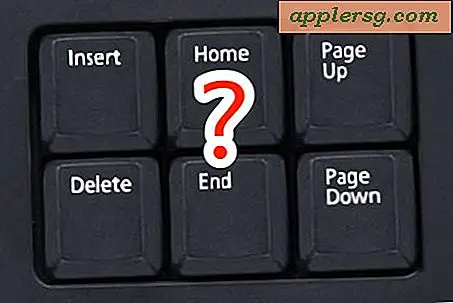
De fleste nye Mac-tastaturer er ret forenklet i forhold til deres PC-modstykker, og du vil opdage, at nogle af de fremmede nøgler som "Home" og "End" ikke findes på det trådløse tastatur til Mac eller et tastatur, der følger med en MacBook Pro eller MacBook Air. Longtime Mac-brugere sætter stor pris på denne enkelhed, men nybegyndere til Mac-platformen kan være lidt forvirrede eller frustrerede, da de er kommet til at stole på øjeblikkelig handlingsknapper på pc-tastaturer, hvilket undertiden gør den forkerte antagelse om, at lignende handlinger er umulige i OS X .
Men selv uden de dedikerede knapper på et Mac-tastatur betyder det ikke, at du ikke kan udføre den nøjagtige samme funktion i OS X som hvad Home og End-knapperne tilbyder i Windows og Linux. I stedet for at trykke på en enkelt tast, trykker du på tastaturgenvejen på Mac-tastaturet for at opnå samme ønskede effekt.
"Home" -knappen på et Mac-tastatur: Fn + venstre pil
'Fn' -tasten på Mac-tastaturet er funktionsknappen, og rammer det med venstre pil, hopper straks til toppen af en side i den aktive applikation af OS X. Dette er nøjagtig samme funktion som at trykke på "Home" knappen på en Windows-pc.
"Afslut" -knappen på et Mac-tastatur: Fn + Højre pil
Hvis du trykker på funktionstasten med højre pil, rulles der straks til bunden af et åbent dokument eller en side uanset hvor lang tid det er. Dette er stort set det samme som at trykke på "End" -tasten på en Windows-pc, bortset fra at det er en tastaturgenvej.

For Home og End ækvivalens i OS X kan du bruge disse tastaturgenveje eller et lignende sæt kommandotasttricks, der kan opnå samme effekt som at hoppe til starten og slutningen af dokumenter, det betyder ikke noget, som du bruger, begge vil få arbejdet færdigt og arbejde det samme, så gå med det, der fungerer bedre for din arbejdsgang, eller hvad du husker.
Hvis du fandt det nyttigt, vil du sandsynligvis sætte pris på at kende, at PC DEL-tasten også har en Mac-tastetrykkeækvivalent, og det kan også være et værdifuldt forsøg at tage sig tid til at lære en håndfuld andre tastaturgenveje til at navigere tekst på Mac'en.











